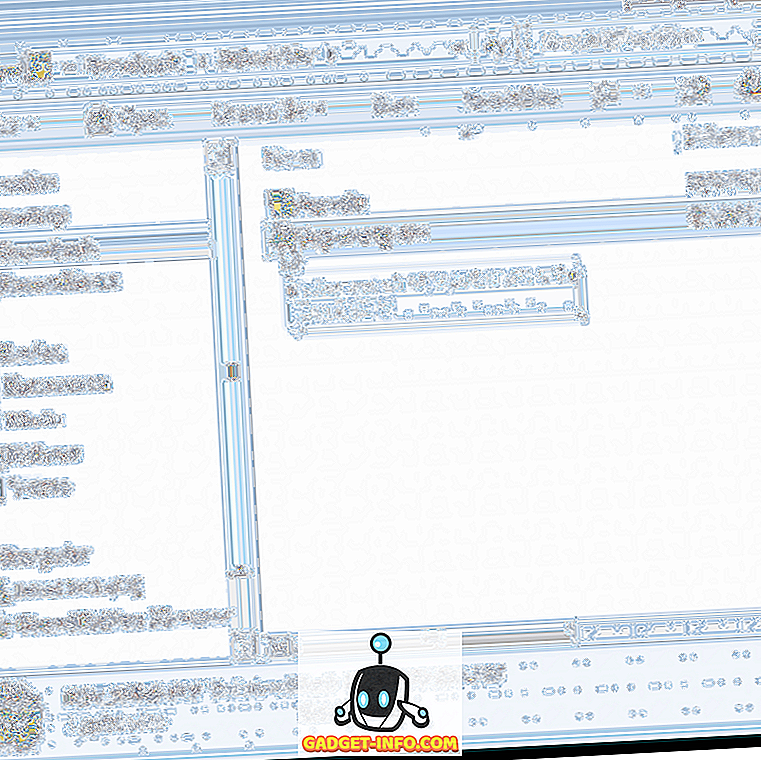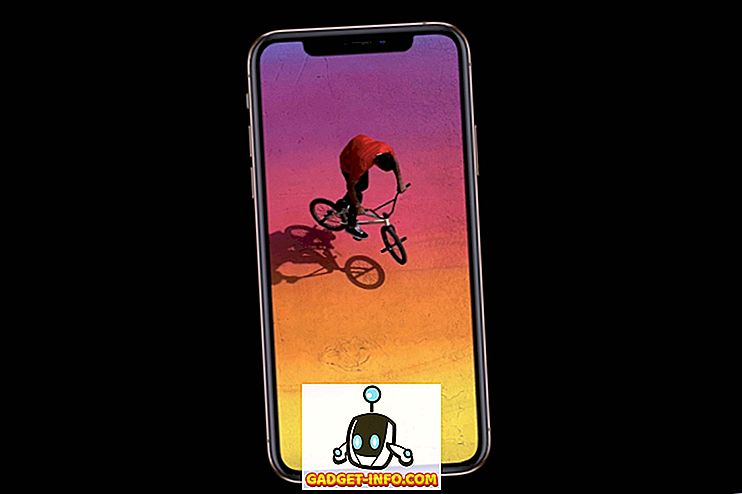Uz svako novo izdanje preglednika Internet Explorer uvijek postoji novi niz problema s kojima se morate nositi! IE 9 je dobar korak naprijed u tome što podržava mnoge standarde i učinit će dizajniranje web stranica mnogo lakšim, ali ima nekoliko tehničkih problema.
Ponekad je sporo, ponekad se bljeskalica ruši, ponekad se web-stranice ne prikazuju ispravno, itd! U ovom članku pokušat ću ispisati različite probleme s kojima sam se susreo s IE 9, uključujući i one gore navedene.
Ako ste naišli na neku drugu vrstu problema s IE 9 koju ovdje nisam naveo, slobodno postavite komentar i ja ću vam se javiti.
Web stranica se ne prikazuje ispravno
Ako pregledavate web-stranicu i nešto ne izgleda ispravno, na primjer, izgled ili boje itd., U IE 9 možete pokušati riješiti problem.
Prvo je isprobati prikaz kompatibilnosti . To možete učiniti tako da kliknete ikonu malog ispaljenog papira u adresnoj traci.

To teži popraviti većinu problema s prikazom u IE 9, ali ako se to ne dogodi, možete isprobati dvije druge opcije: isključivanje zaštite za praćenje i isključivanje hardverskog ubrzanja.
Zaštita praćenja je u osnovi InPrivate pregledavanje, koje je nekad bilo u IE 8. Upravo su promijenili ime. Da biste ga isključili za web-lokaciju, morate kliknuti na ikonu Filtar koja će se pojaviti u adresnoj traci.

Time će se prikazati filtrirani sadržaj, koji je obično skripta, itd. Koji se izvodi na web-lokaciji. Imajte na umu da ako imate poteškoća na web-lokacijama koje pokreću Flash, možete pokušati isključiti ActiveX filtriranje jer to možda blokira ispravno učitavanje Flash-a.
Za isključivanje hardverskog ubrzanja u IE 9, kliknite na gumb Alati, koji je ikona zupčanika i kliknite na Internet Options .
Idite na karticu Napredno i označite mogućnost Upotreba softvera umjesto GPU okvira za prikazivanje .

IE 9 Uspijeva puno
Ako ste instalirali IE 9 i dobivate poruku kao
"Internet Explorer je prestao raditi"
onda možete imati neke korumpirane datoteke ili druge ozbiljne probleme. Najbolje je pokušati deinstalirati IE 9 i ponovno ga instalirati.
Također možete pokušati ponovno registrirati IE 9 dlls. Idite na naredbeni redak i upišite sljedeće i nakon svakog retka pritisnite Enter:
regsvr32 softpub.dll
regsvr32 wintrust.dll
regsvr32 initpki.dll
regsvr32 dssenh.dll
regsvr32 rsaenh.dll
regsvr32 gpkcsp.dll
regsvr32 sccbase.dll
regsvr32 slbcsp.dll
regsvr32 cryptdlg.dll
Ako to ne učini ništa, možete isprobati još dvije stvari: početi bez dodataka i resetirati postavke preglednika Internet Explorer.
Možete brzo provjeriti je li riječ o problemu dodatka klikom na Start i upisivanjem:
iexplorer.exe –dextoff
Ako problem nestane, znate da je to dodatak. Zatim idite na IE 9, kliknite na ikonu Alat i odaberite Upravljanje dodacima. Nastavite i onemogućite dodatke, a zatim ponovo pokrenite da biste vidjeli koji je uzrok problema.

Da biste ponovo postavili postavke preglednika Internet Explorer, idite na Alati, Internetske mogućnosti, a zatim na karticu Napredno . Pomaknite se prema dolje i pod Reset Internet Explorer, kliknite gumb Reset. Zatim kliknite još jednom. Nakon što završite, ponovno pokrenite IE.

Ako imate drugih problema s IE 9 i pokušali ste sve gore navedeno, to bi mogao biti problem s nekim softverom treće strane, kao što je anti-virus ili nešto drugo.
U tim slučajevima, najbolje je pokušati stvoriti novi korisnički račun, a zatim vidjeti kako se ponaša IE 9. Ponekad s novim korisničkim računom stvari postaju puno bolje. U tom je slučaju nešto zabrljano s vašim trenutačnim profilom.
Nadam se da to pomaže kod nekih od glavnih problema koje su ljudi imali s IE 9. Ako imate pitanja, postavite komentar i pokušat ću vam pomoći!